iPad felhasználói útmutató
- Üdvözlet
-
- Támogatott modellek
- iPad mini 4
- iPad mini (5. generáció)
- iPad mini (6. generáció)
- iPad (5. generáció)
- iPad (6. generáció)
- iPad (7. generáció)
- iPad (8. generáció)
- iPad (9. generáció)
- iPad Air 2
- iPad Air (3. generáció)
- iPad Air (4. generáció)
- iPad Air (5. generáció)
- 9,7 hüvelykes iPad Pro
- 10,5 hüvelykes iPad Pro
- 11 hüvelykes iPad Pro (1. generáció)
- 11 hüvelykes iPad Pro (2. generáció)
- 11 hüvelykes iPad Pro (3. generáció)
- 12,9 hüvelykes iPad Pro (1. és 2. generáció)
- 12,9 hüvelykes iPad Pro (3. generáció)
- 12,9 hüvelykes iPad Pro (4. generáció)
- 12,9 hüvelykes iPad Pro (5. generációs)
- Újdonságok az iPadOS 15 rendszerben
-
- A hangerő beállítása
- Áthúzás
- Hozzáférés funkciókhoz a Zárolási képernyőn
- Gyorsműveletek végrehajtása
- Keresés az iPaden
- Elemek küldése az AirDrop használatával
- Képernyőfotó vagy képernyőfelvétel készítése
- Információ lekérése az iPadről
- A mobil adathálózat beállításainak megtekintése vagy módosítása
- Utazás az iPaddel
-
- A hangok módosítása vagy kikapcsolása
- A háttérkép módosítása
- A képernyő fényerejének és színegyensúlyának beállítása
- A képernyő nagyítása
- Az iPad nevének módosítása
- A dátum és az idő módosítása
- A nyelv és a régió módosítása
- A Vezérlőközpont használata és testreszabása
- A képernyő nézetének módosítása vagy zárolása
-
-
- A FaceTime beállítása
- FaceTime-link létrehozása
- Hívások kezdeményezése és fogadása
- Live Photo készítése
- Más appok használata hívás közben
- Csoportos FaceTime-hívás kezdeményezése
- Résztvevők megtekintése rácsos elrendezésben
- Tartalmak megtekintése és meghallgatása másokkal együtt a SharePlay funkcióval
- A képernyő megosztása
- A videobeállítások módosítása
- A hangbeállítások módosítása
- Kameraeffektusok hozzáadása
- Kilépés egy hívásból vagy váltás az Üzenetek appra
- Nem kívánt hívások letiltása
-
- Az Otthon bemutatása
- Kiegészítők beállítása
- Kiegészítők vezérlése
- További otthonok hozzáadása
- HomePod konfigurálása
- Kamerák konfigurálása
- Arcfelismerés
- Router konfigurálása
- Szcenáriók létrehozása és használata
- Otthonának irányítása a Sirivel
- Az otthon vezérlése távolról
- Automatizálás létrehozása
- Vezérlők megosztása másokkal
-
- E-mailek megtekintése
- E-mailekről szóló értesítések beállítása
- Keresés az e-mail üzenetek között
- E-mailek rendszerezése postafiókokban
- Az E-mail-cím elrejtése funkció használata
- Levelezési beállítások módosítása
- A Mail-adatvédelem használata az iPaden
- E-mail üzenetek törlése és visszaállítása
- Egy Mail widget hozzáadása az Főképernyőjéhez
- E-mail üzenetek nyomtatása
- Billentyűparancsok
-
- Térképek megtekintése
-
- Helyek keresése
- Közelben lévő látnivalók, éttermek és szolgáltatások keresése
- Információk megjelenítése helyekről
- Helyek megjelölése
- Helyek megosztása
- Helyek értékelése
- Kedvenc helyek mentése
- Új úti célok felfedezése az Útikalauzokkal
- Helyek rendezése a Saját útikalauzokban
- Forgalommal és időjárással kapcsolatos információk lekérése
- Jelentős helyek törlése
- A Térképek beállításainak gyors megkeresése
-
- Útvonaltervek megjelenítése a Siri, a Térképek app és a Térképek widget segítségével
- További útvonal-beállítások kiválasztása
- Az útvonalak követése közben rendelkezésre álló funkciók
- Autós útvonaltervek megjelenítése
- Forgalmi események bejelentése az iPad Térképek appjában
- Kerékpáros útvonaltervek megjelenítése
- Gyalogos útvonaltervek megjelenítése
- Tömegközlekedési útvonaltervek megjelenítése
- Legutóbbi útvonaltervek törlése
- A Térképek használata Mac gépen az útvonaltervek kiszámításához
-
- Az Üzenetek app beállítása
- Üzenetek küldése és fogadása
- Üzenet küldése egy csoportnak
- Fotók, videók és hangüzenetek küldése és fogadása
- Tartalmak fogadása és megosztása
- Üzenetek animálása
- iMessage-appok használata
- Memojik használata
- Digital Touch-effektus küldése
- Pénz küldése, fogadása és kérelmezése
- Értesítések módosítása
- Üzenetek blokkolása, szűrése és jelentése
- Üzenetek törlése
-
- Zene beszerzése
- Albumok, lejátszási listák stb. megtekintése
- Zenék lejátszása
- Zenék várakozási sorba rendezése
- Rádióműsorok hallgatása
-
- Előfizetés az Apple Musicra
- Veszteségmentes formátumú zeneszámok hallgatása
- Dolby Atmos formátumú zeneszámok hallgatása
- Új zeneszámok keresése
- Zene hozzáadása és meghallgatás offline
- Testreszabott javaslatok
- Rádió hallgatása
- Zeneszámok keresése
- Lejátszási listák létrehozása
- A barátai által hallgatott zeneszámok megtekintése
- Zene lejátszása a Siri segítségével
- Zeneszámok hallgatása az Apple Music Voice szolgáltatással
- A zeneszámok hangzásának módosítása
-
- Fotók és videók megtekintése
- Videók és diabemutatók lejátszása
- Fotók és videók törlése és elrejtése
- Fotók és videók szerkesztése
- Videó hosszúságának levágása és lassított felvétel módosítása
- A Live Photók szerkesztése
- A Filmszerű videók szerkesztése
- A Portré módban készített fotók szerkesztése
- Fotóalbumok készítése
- Albumok szerkesztése és rendszerezése
- Fotók szűrése és rendezése egy albumban
- Keresés a Fotókban
- Fotók és videók megosztása
- Önnel megosztott fotók és videók megtekintése
- Műveletek végzése a fotókon az Élő szöveg és a Vizuális definiálás funkcióval
- Emlékek megtekintése
- Emlékek személyre szabása
- Személyek keresése a Fotók appban
- Egy személy vagy hely megjelenítése kevesebbszer
- Fotók böngészése hely szerint
- Az iCloud-fotók használata
- Fotók megosztáa az iCloudban lévő megosztott albumokban
- Fotók és videók importálása
- Fotók nyomtatása
-
- Böngészés a weben
- A Safari beállításainak testreszabása
- Az elrendezés módosítása
- Webhelyek keresése
- Lapok használata a Safariban
- A kedvenc weboldalak megjelölése könyvjelzővel
- Oldalak mentése az Olvasási listára
- Önnel megosztott linkek megtekintése
- Űrlapok automatikus kitöltése
- Bővítmények letöltése
- Hirdetések és más zavaró elemek elrejtése
- Privát böngészés a weben
- A gyorsítótár törlése
- Az E-mail-cím elrejtése funkció használata
- Parancsok
- Részvények
- Tippek
-
- Appok csatlakoztatása és televíziószolgáltató hozzáadása
- Előfizetés az Apple TV+-ra és Apple TV-csatornákra
- Műsorok, filmek és egyéb tartalmak beszerzése
- Sportközvetítések megtekintése
- A lejátszás vezérlése
- Tartalmak megtekintése együtt a SharePlay használatával
- Könyvtár kezelése
- Beállítások módosítása
-
- A családi megosztás beállítása
- A Családi megosztás tagjainak hozzáadása vagy eltávolítása
- Előfizetések megosztása
- A családtagok által megvásárolt tartalmak letöltése
- A vásárlások megosztásának leállítása
- Helyzet megosztása családtagokkal és elveszett eszközök megkeresése
- Az Apple Cash-család és az Apple Card-család beállítása
- A szülői felügyeleti funkció beállítása
-
- Az iPad tartozékai
- A fejhallgató hangszintjével kapcsolatos funkciók használata
- HomePod és más vezeték nélküli hangszórók
-
- Apple gyártmányú külső billentyűzetek
- Az iPadhez készült (beépített trackpaddel rendelkező) Magic Keyboard csatlakoztatása
- Smart Keyboard csatlakoztatása
- A Magic Keyboard párosítása
- Váltás billentyűzetek között
- Karakterek bevitele összekapcsolható mellékjelekkel
- Szöveg diktálása
- Parancsok használata
- Alternatív billentyűzetkiosztás kiválasztása:
- Gépelési asszisztens beállítások módosítása
- Külső tárolóeszközök
- Bluetooth-kiegészítők
- Apple Watch a Fitness+ szolgáltatással
- Tokok és fedelek
- Nyomtatók
-
- Internetkapcsolat megosztása
- Telefonhívások kezdeményezése és fogadása
- Az iPad használata második kijelzőként Mac géphez
- Billentyűzet és egér vagy trackpad használata egy Mac gép és az iPad között
- Videók, fotók és hang streamelése vezeték nélküli módon Mac gépre
- Feladatok átadása több eszköz között
- Vágás, másolás és beillesztés az iPad és más eszközök között
- Az iPad csatlakoztatása számítógéphez kábelen keresztül
- Az iPad és egy számítógép szinkronizálása
- Fájlok továbbítása az iPad és egy számítógép között
-
- A kisegítő lehetőségek használatának kezdeti lépései
-
-
- A VoiceOver bekapcsolása és gyakorlása
- A VoiceOver beállításainak módosítása
- A VoiceOver-kézmozdulatok elsajátítása
- Az iPad működtetése VoiceOver-kézmozdulatokkal
- A VoiceOver vezérlése a rotorral
- A képernyőn megjelenő billentyűzet használata
- Írás ujjal
- A VoiceOver használata külső Apple-billentyűzettel
- Braille-kijelző használata
- Képernyőn megjelenő Braille-karakterek beírása
- Kézmozdulatok és billentyűparancsok testreszabása
- A VoiceOver használata mutatóeszközzel
- A VoiceOver használata képekhez és videókhoz
- A VoiceOver használata az appokban
- Nagyítás
- Kijelző és szövegméret
- Mozgás
- Felolvasott tartalom
- Audioleírások
-
-
- A beépített biztonság és az adatok védelmének használata
-
- Az Apple ID biztonságban tartása
- Bejelentkezés az Apple-lel
- Erős jelszavak automatikus kitöltése
- Gyenge vagy mások tudomására jutott jelszavak módosítása
- Jelszavak és kapcsolódó információk megtekintése
- Jelszavak biztonságos megosztása AirDroppal
- Jelszavak rendelkezésre bocsátása az összes eszközén
- Ellenőrzőkódok automatikus kitöltése
- A kétlépéses hitelesítés kezelése az Apple ID-jához
-
- Az appok számára elérhető adatok korlátozása
- Hardveres funkciók elérésének korlátozása
- Appok általi követés engedélyeinek szabályozása
- A megosztott helyadatok szabályzása
- Az iCloud privát átjátszó bekapcsolása
- E-mail címek létrehozása és kezelése az E-mail-cím elrejtése funkcióval
- Privát hálózati cím használata
- Az Apple által megjelenített reklámok vezérlése
-
- Az iPad be- vagy kikapcsolása
- Az iPad kényszerített újraindítása
- Az iPadOS frissítése
- Biztonsági mentés készítése az iPadről
- Az iPad alapértelmezett beállításainak visszaállítása
- Minden tartalom visszaállítása egy biztonsági másolatból
- Megvásárolt és törölt tartalmak visszaállítása
- Az iPad eladása vagy elajándékozása
- Az iPad törlése
- Konfigurációs profilok telepítése és eltávolítása
-
- Fontos biztonsági tudnivalók
- Fontos kezelési tudnivalók
- További forrásanyagok keresése a szoftverhez és szervizeléshez
- FCC megfelelőségi nyilatkozat
- Az ISED Canada megfelelőségi nyilatkozata
- Az Apple és a környezet
- 1-es osztályú lézerrel kapcsolatos információk
- Hulladékkezelési és újrahasznosítási tudnivalók
- ENERGY STAR megfelelőségi nyilatkozat
- Copyright
Az iPad bekapcsolása és beállítása
Az új iPad bekapcsolásához és beállításához használjon internetkapcsolatot. Az iPad kezdeti beállítását úgy is elvégezheti, ha csatlakoztatja az eszközt a számítógépéhez. Ha egy másik iPhone-nal, iPaddel, iPod touchcsal vagy Android rendszerű eszközzel is rendelkezik, akkor igény szerint továbbíthatja az adatait az új iPadre.
Megjegyzés: Ha az iPad kezdeti beállítását és felügyeletét egy vállalat, iskola vagy egyéb szervezet végzi, lépjen kapcsolatba egy rendszergazdával vagy tanárral a beállítási utasításokért. Általános tudnivalókért látogasson el az Apple at Work webhelyére vagy az oktatási lehetőségeket bemutató webhelyre.
A beállítás előkészítése
A problémamentes beállítás érdekében készítse elő az alábbiakat:
Internetkapcsolat Wi-Fi-hálózaton keresztül (elképzelhető, hogy szüksége lesz a hálózat nevére és jelszavára) vagy mobil adathálózati kapcsolat szolgáltatón keresztül (a Wi-Fi + Cellular modellek esetében)
Az Apple ID-ja és a hozzá tartozó jelszó; ha még nem rendelkezik Apple ID-val, létrehozhat egyet a beállítás során
A hitelkártya- vagy bankkártyaadatai, amennyiben hozzá szeretne adni egy kártyát az Apple Payhez beállítás közben
Az előző iPadje vagy az eszközről mentett adatok, ha az adatait továbbítani szeretné az új eszközre
Tipp: Ha nem rendelkezik elég tárhellyel az eszköze biztonsági mentéséhez, az iCloud ingyenesen biztosítja a szükséges helyet egy ideiglenes biztonsági mentéshez az iPad vásárlásától számított három héten keresztül. Az előző eszközén válassza a Beállítások > Általános > [eszköz] átvitele vagy alaphelyz. lehetőséget. Koppintson a Kezdés lehetőségre, majd kövesse a képernyőn megjelenő utasításokat.
Az Android-eszköze, ha Androidról szeretne adatokat átmásolni
Az iPad bekapcsolása és beállítása
Nyomja meg és tartsa lenyomva a felső gombot, amíg meg nem jelenik az Apple embléma.
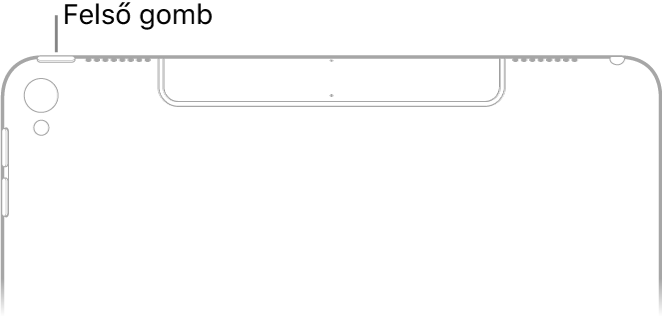
Ha az iPadet nem lehet bekapcsolni, elképzelhető, hogy fel kell tölteni az akkumulátort. További segítségért tekintse meg a következő Apple támogatási cikket: Ha az iPad nem kapcsol be vagy lefagyott.
Tegye a következők egyikét:
Koppintson a Kézi beállítás lehetőségre, majd kövesse a képernyőn megjelenő utasításokat.
Ha van egy másik iPhone-ja, iPadje vagy iPod toucha, amely iOS 11, iPadOS 13 vagy újabb rendszerrel működik, akkor a rajta lévő Gyors kezdés funkcióval automatikusan beállíthatja az új eszközt. Helyezze egymás közelébe a két eszközt, majd kövesse a képernyőn megjelenő utasításokat számos beállítás és az iCloud-kulcskarikán lévő tartalom biztonságos átmásolásához. Ezt követően visszaállíthatja a többi adatát és tartalmát az új eszközére az iCloud biztonsági mentésből.
Ha mindkét eszközön iOS 12.4, iPadOS 13 vagy újabb rendszer van telepítve, az összes adatát vezeték nélküli módon továbbíthatja a régi eszközről az új eszközére. Tegye egymáshoz közel az eszközöket, és csatlakoztassa őket áramforráshoz arra az időre, amíg a költöztetési folyamat befejeződik.
Az adatok továbbításához vezetékes kapcsolaton keresztül is csatlakoztathatja egymáshoz az eszközöket. Lásd a következő Apple támogatási cikket: Adatok átvitele új iPhone, iPad vagy iPod touch készülékre a Gyors kezdés funkcióval.
A beállítás közben, ha Ön vak vagy gyengénlátó, nyomja meg háromszor a Főgombot (Főgombbal rendelkező iPaden), vagy nyomja meg háromszor a felső gombot (egyéb iPad-modelleken) a VoiceOver, vagyis a képernyőolvasó funkció bekapcsolásához. Lehetősége van továbbá bekapcsolni a Nagyítást – ehhez koppintson duplán a képernyőre három ujjal. Lásd: Az iPaden rendelkezésre álló kisegítő lehetőségek használatának kezdeti lépései.
Adatok átköltöztetése Android-eszközről iPadre
Az új iPad első beállításakor automatikusan és biztonságosan átköltöztetheti adatait egy androidos eszközről.
Megjegyzés: A Váltás iOS-re appot kizárólag az iPad kezdeti beállításakor lehet használni. Ha már végzett a beállítással, és mégis használni szeretné a Váltás iOS-re appot, törölnie kell az iPad teljes tartalmát, és elölről kell kezdenie mindent, vagy manuálisan kell átköltöztetnie az adatokat. Lásd a következő Apple támogatási cikket: Tartalmak manuális áthelyezése androidos készülékről iPhone-ra, iPadre vagy iPod touchra.
Az Android 4.0 vagy újabb rendszerű eszközén tekintse meg az Átköltözés az Android rendszerről iPhone, iPad vagy iPod touch készülékre című Apple támogatási cikket, és töltse le a Váltás iOS-re appot.
Az iPaden tegye az alábbiakat:
Kövesse a beállítási asszisztens utasításait.
Az Appok és adatok képernyőn koppintson a Költöztetés Androidról lehetőségre.
Az androidos eszközön tegye az alábbiakat:
Kapcsolja be a Wi-Fi-t.
Nyissa meg a Váltás iOS-re appot.
Kövesse a képernyőn megjelenő utasításokat.
FIGYELMEZTETÉS: A sérülés elkerülése érdekében az iPad használata előtt olvassa el a Fontos biztonsági tudnivalók az iPadhez című részt.